Brzdenie prehliadaču Mozilla Firefox - čo robiť?

- 1603
- 253
- Štefan Šurka
Ak si všimnete, že váš prehliadač Mozilla Firefox, ktorý predtým nespôsobil žiadne sťažnosti, sa náhle začal spomaľovať alebo dokonca počas otvorenia vašich obľúbených strán. Rovnako ako v prípade iných internetových prehliadačov budeme hovoriť o zbytočných doplnkoch, rozšírení a uložených údajoch na prezeraných stránkach, ktoré sú schopné tiež spôsobiť poruchy v práci programu prehliadača.
Vypnutie doplnkov
Pluginy v prehliadači Mozilla Firefox vám umožňujú zobraziť rôzne obsahy vytvorený pomocou Adobe Flash alebo Acrobat, Microsoft Silverlight alebo Office, Java, ako aj ďalšie typy informácií priamo v okne prehliadača (alebo ak je integrovaný do rozsiahleho zdvihu). S vysokou mierou pravdepodobnosti, medzi nainštalovanými doplnkami sú tie, ktoré jednoducho nepotrebujete, ale ovplyvňujú rýchlosť prehliadača. Môžete deaktivovať tých z nich, ktoré nepoužívate.
Poznamenávam, že doplnky v Mozilla Firefox nie je možné odstrániť, môžu byť deaktivované iba. Výnimkou sú doplnky, ktoré sú súčasťou rozširovania prehliadača - odstránia sa, keď expanzia využíva expanziu.
Ak chcete vypnúť doplnok v prehliadači Mozilla Firefox, otvorte ponuku prehliadača kliknutím na tlačidlo Firefox v hornej časti ľavej strany a vyberte položku „Doplnky“.

Záložné doplnky v prehliadači Mozilla Firefox
Správca doplnkov sa otvorí na karte Nový prehliadač. Prejdite na položku Plugina a vyberte ju vľavo. Pre každý doplnok, ktorý nepotrebujete, kliknite na tlačidlo „Zakázať“ alebo položku „Nikdy nezapnúť“ v najnovších verziách Mozilla Firefox. Potom uvidíte, že stav doplnku sa zmenil na „odpojené“. Ak je to potrebné alebo nevyhnutnosť, možno ho znova zapnúť. Všetky odpojené doplnky, keď sa na túto kartu opätovne vysielajú, sú na konci zoznamu, takže sa nemusíte báť, ak si myslíte, že nedávno odpojený doplnok zmizne.
Aj keď vypnete niečo potrebné, nič hrozné sa nestane a keď otvoríte stránku s obsahom požiadaviek vyžadujúcich zahrnutie nejakého doplnku, prehliadač to nahlási.
Odpojenie rozšírení Mozilla Firefox
Ďalším dôvodom, ktorý sa stane, Mozilla Firefox sa spomaľuje - veľa nainštalovaných rozšírení. Pre tento prehliadač existuje množstvo možností potrebných a nie príliš rozšírenia: umožňujú vám blokovať reklamu, sťahovať video z kontaktu, poskytovať integračné služby so sociálnymi sieťami a oveľa viac. Napriek všetkým ich užitočným funkciám však významný počet zavedených rozšírení vedie k skutočnosti, že prehliadač sa začína spomaľovať. Zároveň čím aktívnejšie rozšírenia, tým viac počítačových zdrojov vyžaduje Mozilla Firefox a čím pomalší program funguje. Aby ste urýchlili prácu, môžete zakázať nepoužité rozšírenia bez toho, aby ste ich odstránili. Keď sú potrebné znova - zapínajte ich rovnako jednoduché.
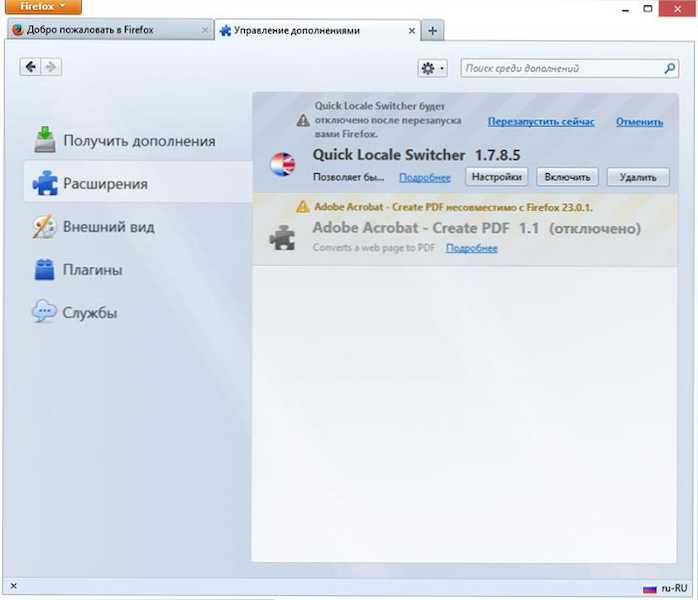
Odpojenie rozšírení Firefox
Aby sme to zakázali alebo toto rozšírenie, na tej istej karte, ktorú sme otvorili skôr (v predchádzajúcej časti tohto článku), vyberte položku „Expansion“. Vyberte rozšírenie, ktoré potrebujete vypnúť alebo odstrániť, a kliknite na tlačidlo zodpovedajúce požadovanej akcii. Väčšina rozšírení na odpojenie je potrebná na reštartovanie prehliadača Mozilla Firefox. Ak sa po odpojení rozšírenia zobrazí odkaz „Reštartovať teraz“, ako je to znázornené na obrázku, kliknutím na ňu reštartujte prehliadač.
Odpojené rozšírenia sa presúvajú na koniec zoznamu a vynikajú v šedej farbe. Okrem toho tlačidlo „Nastavenia“ nie je k dispozícii pre odpojené rozšírenia.
Odstránenie doplnkov
Ako už bolo uvedené, doplnky v Mozilla Firefox nie je možné odstrániť zo samotného programu. Väčšina z nich však môže byť odstránená pomocou položky „Program a komponenty“ na paneli správy Windows. Niektoré doplnky tiež môžu mať svoje vlastné služby na ich odstránenie.
Čistenie vyrovnávacej pamäte a histórie prehliadača
V článku som o tom napísal veľmi podrobne ako vyčistiť vyrovnávaciu pamäť v prehliadači. Mozilla Firefox zaznamenáva všetky vaše akcie na internete, zoznam odovzdaných súborov, súbory varení a oveľa viac. To všetko sa zhromažďuje v databáze prehliadača, ktorá v priebehu času môže získať pôsobivé rozmery a viesť k tomu, že to začne ovplyvniť pohyblivosť prehliadača.
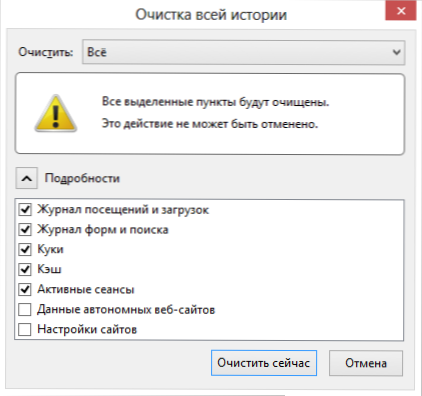
Odstrániť celú históriu prehliadača Mozilla Firefox
Ak chcete vyčistiť históriu prehliadača v určitom časovom období alebo po celú dobu používania, choďte do ponuky, otvorte položku „časopis“ a vyberte „Vymažte nedávny príbeh“. V predvolenom nastavení sa navrhuje vymazať príbeh za poslednú hodinu. Ak si však želáte, môžete vyčistiť celý príbeh počas celej práce Mozilla Firefox.
Okrem toho existuje možnosť zúčtovania histórie iba pre určité webové stránky, ku ktorým je možné získať prístup z uvažovanej položky ponuky, ako aj otvorením okna s celú históriu prehliadača (menu - časopis - Zobraziť celý časopis) , Nájdenie správnej stránky, kliknutím na ňu s pravým tlačidlom a výberom položky „Zabudnite na túto stránku“. Pri vykonávaní tejto akcie sa neobjavujú žiadne potvrdenie okien, a preto sa neponáhľajte a buďte opatrní.
Automatické čistenie histórie pri výstupe z Mozilla Firefox
Prehliadač môžete nakonfigurovať takým spôsobom, že zakaždým, keď po zatvorení, úplne vyčistil celú históriu návštev. Ak to chcete urobiť, prejdite na položku „Nastavenia“ v ponuke prehliadača a v okne Nastavenia vyberte kartu ochrany osobných údajov v okne Nastavenia.
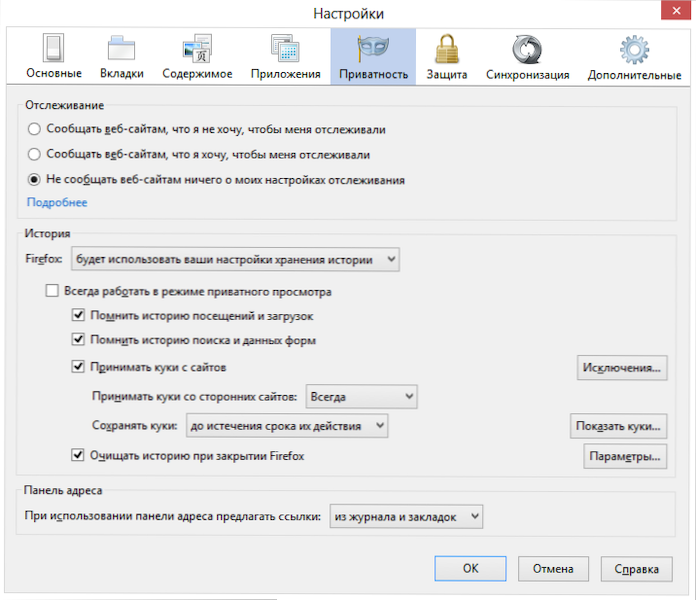
Automatické čistenie histórie pri opustení prehliadača
V časti „História“ vyberte namiesto „Pamätajte si príbeh„ bod “použije nastavenia vášho úložného priestoru histórie“. Ďalej je všetko zrejmé - môžete nakonfigurovať ukladanie svojich akcií, umožniť konštantné súkromné prezeranie a pri uzatváraní Firefoxu vyberte „Vyčistiť históriu“.
To je všetko na túto tému. Vychutnajte si rýchle prezeranie internetu v Mozilla Firefox.

